mac PHP 다중 사이트 구성
이 글은 주로 참고할만한 가치가 있는 mac PHP 다중 사이트 구성을 소개합니다. 이제 필요한 친구들이 참고할 수 있도록 하겠습니다.
1. 수정하려면 기본적으로 숨겨진 폴더에 넣고 검색해서 열어야 합니다. 단축키: command+space, 따옴표 없이 "/etc"를 입력하면 etc 폴더를 열 수 있습니다. 우리가 수정해야 할 세 개의 파일을 그 안에서 찾을 수 있습니다.
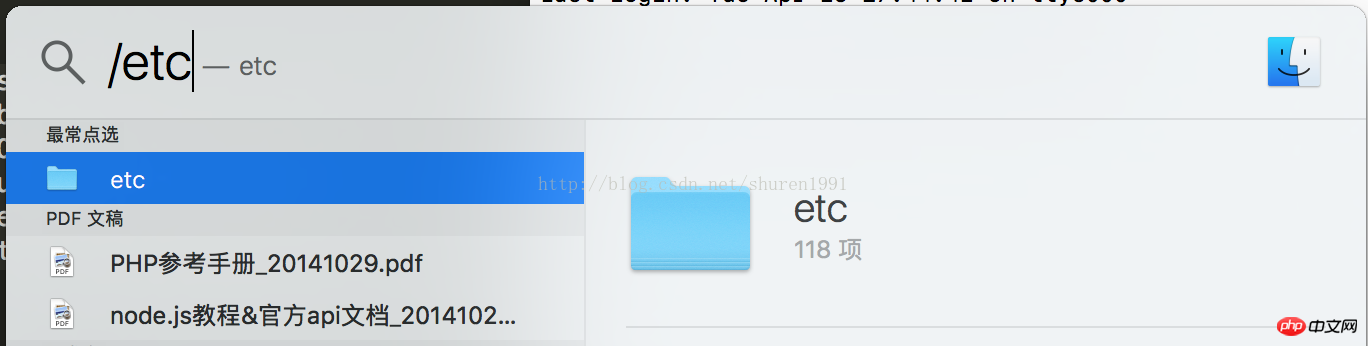
2. 미리 /Library/WebServer/Documents(PHP 로컬 서버의 기본 경로) 아래에 프로젝트 폴더를 배치합니다. 예를 들어 내 프로젝트는 /Library/WebServer/Documents/MyObj입니다.
내장 PHP 구성 다중 사이트:
1. /private/etc/hosts 파일을 수정합니다. 편집기로 여는 것이 좋습니다.
마지막에 웹사이트 이름(사용자 지정)을 추가하세요. 127.0.0.1www.MyObj.com
2. /private/etc/apache2/httpd.conf 파일을 편집기로 여는 것이 좋습니다.
앞의 #을 제거하고 저장합니다(비밀번호를 입력해야 합니다) 저장 시)
3. /private/etc/apache2/extra/httpd-vhosts.conf 파일을 수정하세요. 편집기로 여는 것을 권장합니다
<VirtualHost *:80>
ServerAdmin webmaster@dummy-host.example.com
DocumentRoot "/usr/docs/dummy-host.example.com"
ServerName dummy-host.example.com
ServerAlias www.dummy-host.example.com
ErrorLog "/private/var/log/apache2/dummy-host.example.com-error_log"
CustomLog "/private/var/log/apache2/dummy-host.example.com-access_log" common
</VirtualHost>
<VirtualHost *:80>
ServerAdmin webmaster@dummy-host2.example.com
DocumentRoot "/usr/docs/dummy-host2.example.com"
ServerName dummy-host2.example.com
ErrorLog "/private/var/log/apache2/dummy-host2.example.com-error_log"
CustomLog "/private/var/log/apache2/dummy-host2.example.com-access_log" common
</VirtualHost>수정 후 실제로는 섹션의 복사본일 뿐이며 "
DocumentRoot
ServerName"(액세스하기 위해)을 수정했습니다. 도메인 이름은 첫 번째 단계의 설정과 일치해야 합니다. 첫 번째 문단은 새로 추가된 사용자 정의 도메인 이름입니다. 두 번째와 세 번째 문단은 localhost인 127.0.0.1을 보장하기 위한 것입니다(실제로는 이 방법을 사용하여 로그인할 수 있습니다). 맞춤 방식이지만 도메인 이름은 관례적인 localhost로 특별히 작성하고 127.0.0.1)
<VirtualHost *:80>
ServerAdmin webmaster@dummy-host.example.com
DocumentRoot "/Library/WebServer/Documents/MyObj"
ServerName www.MyObj.com
ServerAlias www.dummy-host.example.com
ErrorLog "/private/var/log/apache2/dummy-host.example.com-error_log"
CustomLog "/private/var/log/apache2/dummy-host.example.com-access_log" common
</VirtualHost>
<VirtualHost *:80>
ServerAdmin webmaster@dummy-host.example.com
DocumentRoot "/Library/WebServer/Documents"
ServerName localhost
ServerAlias www.dummy-host.example.com
ErrorLog "/private/var/log/apache2/dummy-host.example.com-error_log"
CustomLog "/private/var/log/apache2/dummy-host.example.com-access_log" common
</VirtualHost>
<VirtualHost *:80>
ServerAdmin webmaster@dummy-host2.example.com
DocumentRoot "/Library/WebServer/Documents"
ServerName 127.0.0.1
ErrorLog "/private/var/log/apache2/dummy-host2.example.com-error_log"
CustomLog "/private/var/log/apache2/dummy-host2.example.com-access_log" common
</VirtualHost>4. 그냥 아파치를 다시 시작하고, 터미널 명령어: sudo apachectl restart
5. 원할 경우 새 도메인 이름을 추가하고 1단계와 3단계를 반복하여
mamp를 구성하여 다중 사이트를 구성합니다(mamp는 Mac에서 PHP 환경 구성 통합 앱입니다. 자세한 내용은 Baidu에서 확인할 수 있습니다)
1. 호스트 파일이 내장되어 있으므로 추가된 도메인 이름도 이 파일에 기록됩니다. 위 방법을 참조하세요.
2. 나머지 두 파일은 /Applications/MAMP/conf 폴더에 있습니다. 위 방법으로 수정했습니다. 예, 수정 완료 후 재설정됩니다. 3. 참고:이상한 점은 내장 PHP를 시작할 때 mamp로 만든 도메인 이름에도 액세스할 수 있지만 파일이 mamp 아래의 파일이 아니라 내장 아래의 파일이라는 것입니다. 파일. 마찬가지로 Mamp를 시작할 때 내장 PHP의 새로 생성된 도메인 이름을 사용할 수도 있지만 액세스하는 파일은 내장 PHP가 아닙니다. 이것은 매우 이상합니다. 더 공부해야합니까? ? ? ? ? 공유 호스트 파일과 관련이 있을 수 있습니다.
관련 권장 사항:
MAC 새 사이트 구성 PHP 환경
위 내용은 mac PHP 다중 사이트 구성의 상세 내용입니다. 자세한 내용은 PHP 중국어 웹사이트의 기타 관련 기사를 참조하세요!

핫 AI 도구

Undresser.AI Undress
사실적인 누드 사진을 만들기 위한 AI 기반 앱

AI Clothes Remover
사진에서 옷을 제거하는 온라인 AI 도구입니다.

Undress AI Tool
무료로 이미지를 벗다

Clothoff.io
AI 옷 제거제

AI Hentai Generator
AI Hentai를 무료로 생성하십시오.

인기 기사

뜨거운 도구

메모장++7.3.1
사용하기 쉬운 무료 코드 편집기

SublimeText3 중국어 버전
중국어 버전, 사용하기 매우 쉽습니다.

스튜디오 13.0.1 보내기
강력한 PHP 통합 개발 환경

드림위버 CS6
시각적 웹 개발 도구

SublimeText3 Mac 버전
신 수준의 코드 편집 소프트웨어(SublimeText3)

뜨거운 주제
 7449
7449
 15
15
 1374
1374
 52
52
 77
77
 11
11
 40
40
 19
19
 14
14
 6
6
 Ubuntu 및 Debian용 PHP 8.4 설치 및 업그레이드 가이드
Dec 24, 2024 pm 04:42 PM
Ubuntu 및 Debian용 PHP 8.4 설치 및 업그레이드 가이드
Dec 24, 2024 pm 04:42 PM
PHP 8.4는 상당한 양의 기능 중단 및 제거를 통해 몇 가지 새로운 기능, 보안 개선 및 성능 개선을 제공합니다. 이 가이드에서는 Ubuntu, Debian 또는 해당 파생 제품에서 PHP 8.4를 설치하거나 PHP 8.4로 업그레이드하는 방법을 설명합니다.
 CakePHP 데이터베이스 작업
Sep 10, 2024 pm 05:25 PM
CakePHP 데이터베이스 작업
Sep 10, 2024 pm 05:25 PM
CakePHP에서 데이터베이스 작업은 매우 쉽습니다. 이번 장에서는 CRUD(생성, 읽기, 업데이트, 삭제) 작업을 이해하겠습니다.
 CakePHP 토론
Sep 10, 2024 pm 05:28 PM
CakePHP 토론
Sep 10, 2024 pm 05:28 PM
CakePHP는 PHP용 오픈 소스 프레임워크입니다. 이는 애플리케이션을 훨씬 쉽게 개발, 배포 및 유지 관리할 수 있도록 하기 위한 것입니다. CakePHP는 강력하고 이해하기 쉬운 MVC와 유사한 아키텍처를 기반으로 합니다. 모델, 뷰 및 컨트롤러 gu
 CakePHP 로깅
Sep 10, 2024 pm 05:26 PM
CakePHP 로깅
Sep 10, 2024 pm 05:26 PM
CakePHP에 로그인하는 것은 매우 쉬운 작업입니다. 한 가지 기능만 사용하면 됩니다. cronjob과 같은 백그라운드 프로세스에 대해 오류, 예외, 사용자 활동, 사용자가 취한 조치를 기록할 수 있습니다. CakePHP에 데이터를 기록하는 것은 쉽습니다. log() 함수는 다음과 같습니다.








